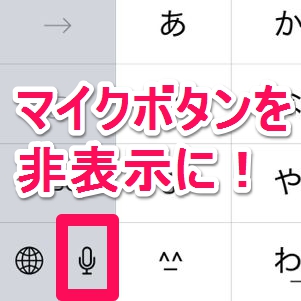iPhoneで文字を入力するとき、多くの人はキーボードをタップして入力していると思いますが、音声による入力もできます。
音声入力する際は、英字キーボードの場合はスペースバー横、日本語キーボードの場合はキーボード切り替えボタンの横にあるマイクボタンを押すわけですが、音声入力の必要がないときに、間違って押してしまうこともしばしばあります。
音声入力は便利ですが、使わないのであればオフにすると間違えて押すことがなくなります。今回は簡単な設定でできる、iPhoneのキーボードのマイクボタンをオフにする方法をご紹介します。
iPhoneのキーボードで音声入力をオフにする方法
1
「設定」→「一般」→「キーボード」とタップする
2
「音声入力」をオフにする
設定後、メモやメッセージアプリなどで文字入力状態にしてキーボードを確認してみましょう。マイクボタンが消えています。
これで音声入力が不要なときに押し間違えることがなくなります。煩わしさを感じていた人はぜひお試しあれ!